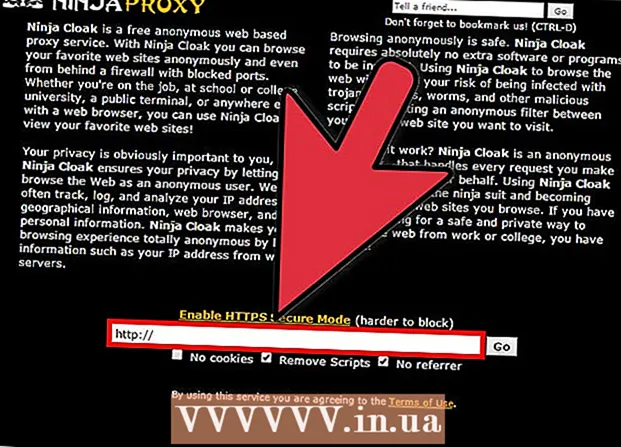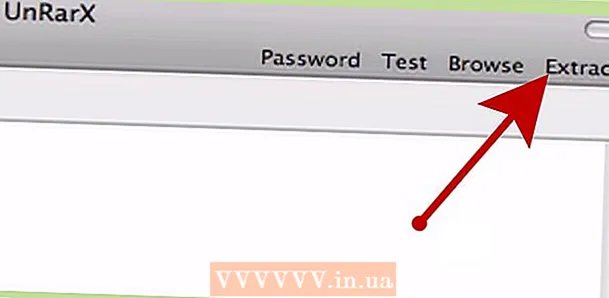লেখক:
Morris Wright
সৃষ্টির তারিখ:
25 এপ্রিল 2021
আপডেটের তারিখ:
1 জুলাই 2024

কন্টেন্ট
- পদক্ষেপ
- পদ্ধতি 3 এর 1: গুগল ফটোতে ভাগ করুন
- 3 এর 2 পদ্ধতি: আপনার সম্পূর্ণ গুগল ফটো লাইব্রেরি অংশীদারের সাথে ভাগ করুন
- পদ্ধতি 3 এর 3: ড্রপবক্সের সাথে ভাগ করুন
এই নিবন্ধটি আপনাকে একটি অ্যান্ড্রয়েড ফোন বা ট্যাবলেট থেকে কোনও আইফোন থেকে কীভাবে ফটো ভাগ করবেন তা শিখিয়ে দেবে।
পদক্ষেপ
পদ্ধতি 3 এর 1: গুগল ফটোতে ভাগ করুন
 আপনার অ্যান্ড্রয়েডে গুগল ফটো খুলুন। এটি মাল্টি-কালার হুইল আইকন যা সাধারণত আপনার হোম স্ক্রিনে থাকে। এটি আপনার অন্যান্য অ্যাপ্লিকেশনগুলির মধ্যেও হতে পারে।
আপনার অ্যান্ড্রয়েডে গুগল ফটো খুলুন। এটি মাল্টি-কালার হুইল আইকন যা সাধারণত আপনার হোম স্ক্রিনে থাকে। এটি আপনার অন্যান্য অ্যাপ্লিকেশনগুলির মধ্যেও হতে পারে।  টিপুন ভাগ করুন. এটি পর্দার নীচে ডানদিকে রয়েছে।
টিপুন ভাগ করুন. এটি পর্দার নীচে ডানদিকে রয়েছে।  টিপুন নতুন ভাগ করে নেওয়া শুরু করুন. আপনি যদি ইতিমধ্যে অ্যালবামগুলি ভাগ করে থাকেন তবে এটি সন্ধান করতে আপনাকে নিচে স্ক্রোল করতে হতে পারে।
টিপুন নতুন ভাগ করে নেওয়া শুরু করুন. আপনি যদি ইতিমধ্যে অ্যালবামগুলি ভাগ করে থাকেন তবে এটি সন্ধান করতে আপনাকে নিচে স্ক্রোল করতে হতে পারে।  আপনি ভাগ করতে চান ফটোগুলি নির্বাচন করুন। আপনি যে কোনও ফটো ভাগ করতে চান তার নীচের বাম কোণে একটি নীল চেক চিহ্ন উপস্থিত হবে will
আপনি ভাগ করতে চান ফটোগুলি নির্বাচন করুন। আপনি যে কোনও ফটো ভাগ করতে চান তার নীচের বাম কোণে একটি নীল চেক চিহ্ন উপস্থিত হবে will  টিপুন পরবর্তী. এটি পর্দার উপরের ডানদিকে রয়েছে।
টিপুন পরবর্তী. এটি পর্দার উপরের ডানদিকে রয়েছে।  আপনি যে ব্যক্তির সাথে ভাগ করছেন তার ফোন নম্বর বা ইমেল ঠিকানা প্রবেশ করুন। যদি সেই ব্যক্তিটি আপনার পরিচিতিগুলির মধ্যে একটি হয় তবে আপনি তাদের নামটি লিখতে শুরু করতে পারেন এবং তারপরে ফটোগুলির সাথে এটির সাথে কোনও মিল পাওয়া যায়।
আপনি যে ব্যক্তির সাথে ভাগ করছেন তার ফোন নম্বর বা ইমেল ঠিকানা প্রবেশ করুন। যদি সেই ব্যক্তিটি আপনার পরিচিতিগুলির মধ্যে একটি হয় তবে আপনি তাদের নামটি লিখতে শুরু করতে পারেন এবং তারপরে ফটোগুলির সাথে এটির সাথে কোনও মিল পাওয়া যায়। - আপনি যদি চান তবে একাধিক ব্যক্তিকে যুক্ত করতে পারেন।
 টিপুন প্রস্তুত. এটি পর্দার উপরের ডানদিকে রয়েছে।
টিপুন প্রস্তুত. এটি পর্দার উপরের ডানদিকে রয়েছে।  একটি শিরোনাম এবং বার্তা টাইপ করুন (alচ্ছিক)। আপনি "একটি শিরোনাম যুক্ত করুন" ক্ষেত্রে টাইপ করে এই ফটো বা অ্যালবামটিকে একটি শিরোনাম দিতে পারেন। আপনি যদি কোনও বার্তা যুক্ত করতে চান তবে এটি "একটি বার্তা যুক্ত করুন" ক্ষেত্রে প্রবেশ করুন।
একটি শিরোনাম এবং বার্তা টাইপ করুন (alচ্ছিক)। আপনি "একটি শিরোনাম যুক্ত করুন" ক্ষেত্রে টাইপ করে এই ফটো বা অ্যালবামটিকে একটি শিরোনাম দিতে পারেন। আপনি যদি কোনও বার্তা যুক্ত করতে চান তবে এটি "একটি বার্তা যুক্ত করুন" ক্ষেত্রে প্রবেশ করুন।  টিপুন পাঠাতে. এটি পর্দার নীচে ডানদিকে রয়েছে।
টিপুন পাঠাতে. এটি পর্দার নীচে ডানদিকে রয়েছে।  আইফোন সহ আপনার বন্ধুকে একটি নতুন বার্তা চেক করতে বলুন। গুগল ফটোগুলির মাধ্যমে যখন তারা আপনার বার্তাটি পেয়েছে তারা অ্যালবাম এবং ফটোগুলি দেখার জন্য লিঙ্কটিতে ক্লিক করতে পারে।
আইফোন সহ আপনার বন্ধুকে একটি নতুন বার্তা চেক করতে বলুন। গুগল ফটোগুলির মাধ্যমে যখন তারা আপনার বার্তাটি পেয়েছে তারা অ্যালবাম এবং ফটোগুলি দেখার জন্য লিঙ্কটিতে ক্লিক করতে পারে। - ভাগ করা অ্যালবামগুলি গুগল ফটোগুলির "ভাগ করুন" ট্যাবে খোলা যেতে পারে।
3 এর 2 পদ্ধতি: আপনার সম্পূর্ণ গুগল ফটো লাইব্রেরি অংশীদারের সাথে ভাগ করুন
 আপনার অ্যান্ড্রয়েডে গুগল ফটো খুলুন। এটি মাল্টি-কালার হুইল আইকন যা সাধারণত আপনার হোম স্ক্রিনে থাকে। এটি আপনার অন্যান্য অ্যাপ্লিকেশনগুলির মধ্যেও হতে পারে।
আপনার অ্যান্ড্রয়েডে গুগল ফটো খুলুন। এটি মাল্টি-কালার হুইল আইকন যা সাধারণত আপনার হোম স্ক্রিনে থাকে। এটি আপনার অন্যান্য অ্যাপ্লিকেশনগুলির মধ্যেও হতে পারে। - আপনি এবং আইফোন ব্যবহারকারী উভয়ই যদি Google ফটো ব্যবহার করছেন এবং আপনি তাদের সমস্ত ফটো ভাগ না করেই তাদের দেখার অনুমতি দিতে চান তবে এই পদ্ধতিটি ব্যবহার করুন।
 মেনু টিপুন ≡. এটি পর্দার উপরের বাম কোণে
মেনু টিপুন ≡. এটি পর্দার উপরের বাম কোণে  টিপুন অংশীদার অ্যাকাউন্ট যুক্ত করুন. একটি তথ্য পর্দা প্রদর্শিত হবে।
টিপুন অংশীদার অ্যাকাউন্ট যুক্ত করুন. একটি তথ্য পর্দা প্রদর্শিত হবে।  টিপুন শুরু করুন. এটি নীল পর্দার নীচে।
টিপুন শুরু করুন. এটি নীল পর্দার নীচে।  আপনি যার সাথে ভাগ করতে চান তার সাথে আলতো চাপুন। যদি আপনি এই ব্যক্তিকে তালিকাবদ্ধ না দেখতে পান তবে তাদের ইমেল ঠিকানাটি স্ক্রিনের শীর্ষে ফাঁকা বাক্সে প্রবেশ করুন।
আপনি যার সাথে ভাগ করতে চান তার সাথে আলতো চাপুন। যদি আপনি এই ব্যক্তিকে তালিকাবদ্ধ না দেখতে পান তবে তাদের ইমেল ঠিকানাটি স্ক্রিনের শীর্ষে ফাঁকা বাক্সে প্রবেশ করুন।  আপনি আপনার সঙ্গীকে কী দেখতে চান তা নির্বাচন করুন। আপনি "সমস্ত ফটো" বা "নির্দিষ্ট লোকের ফটো" নির্বাচন করতে পারেন (যদি মুখের ট্যাগ ব্যবহার করে থাকেন)।
আপনি আপনার সঙ্গীকে কী দেখতে চান তা নির্বাচন করুন। আপনি "সমস্ত ফটো" বা "নির্দিষ্ট লোকের ফটো" নির্বাচন করতে পারেন (যদি মুখের ট্যাগ ব্যবহার করে থাকেন)। - যদি আপনি চান যে ব্যক্তি কোনও নির্দিষ্ট তারিখ থেকে আপনার সমস্ত ফটো দেখতে সক্ষম হবেন (তবে সেই তারিখের আগের ছবিগুলি নয়), "কেবল এই দিন থেকে ফটোগুলি দেখান" টিপুন, একটি তারিখটি নির্বাচন করুন এবং "ঠিক আছে" টিপুন।
 টিপুন পরবর্তী. একটি নিশ্চিতকরণের পর্দা উপস্থিত হবে।
টিপুন পরবর্তী. একটি নিশ্চিতকরণের পর্দা উপস্থিত হবে।  টিপুন আমন্ত্রণ পাঠান. এটি পর্দার নীচে নীল বোতাম।
টিপুন আমন্ত্রণ পাঠান. এটি পর্দার নীচে নীল বোতাম।  আপনার পাসওয়ার্ড লিখুন এবং টিপুন পাঠাতে. আপনার বন্ধুটি আমন্ত্রণটি গ্রহণ করার পরে, সে বা সে আপনার Google ফটোগুলি অ্যাক্সেস করতে পারে।
আপনার পাসওয়ার্ড লিখুন এবং টিপুন পাঠাতে. আপনার বন্ধুটি আমন্ত্রণটি গ্রহণ করার পরে, সে বা সে আপনার Google ফটোগুলি অ্যাক্সেস করতে পারে।
পদ্ধতি 3 এর 3: ড্রপবক্সের সাথে ভাগ করুন
 আপনার অ্যান্ড্রয়েডে ড্রপবক্সে চিত্রগুলি আপলোড করুন। আপনার যদি ড্রপবক্স না থাকে তবে আপনার এটি প্লে স্টোর থেকে ডাউনলোড করে একটি অ্যাকাউন্ট তৈরি করতে হবে। একবার আপনি সমস্ত কিছু সেট আপ করার পরে কীভাবে ফটো আপলোড করবেন তা এখানে:
আপনার অ্যান্ড্রয়েডে ড্রপবক্সে চিত্রগুলি আপলোড করুন। আপনার যদি ড্রপবক্স না থাকে তবে আপনার এটি প্লে স্টোর থেকে ডাউনলোড করে একটি অ্যাকাউন্ট তৈরি করতে হবে। একবার আপনি সমস্ত কিছু সেট আপ করার পরে কীভাবে ফটো আপলোড করবেন তা এখানে: - "ড্রপবক্স" খুলুন।
- আপনি যে ফোল্ডারে ফটো আপলোড করতে চান সেখানে যান।
- স্ক্রিনের নীচে "+" টিপুন।
- "ফটো বা ভিডিও আপলোড করুন" টিপুন।
- আপনি আপলোড করতে চান ফটোগুলি নির্বাচন করুন।
- ফোল্ডার আইকনটি আলতো চাপুন এবং আপনি যে ফোল্ডারে আপলোড করতে চান তা নির্বাচন করুন।
- "অবস্থান নির্ধারণ করুন" টিপুন।
- "আপলোড" টিপুন। ফটোগুলি এখন আপনার ড্রপবক্সে রয়েছে এবং ভাগ করা যায়।
 আপনি যে ফোল্ডারে ফটো আপলোড করেছেন সেখানে যান। আপনি যদি পুরো ফোল্ডারটি ভাগ করতে চান তবে এটি খুলবেন না তবে এটি স্ক্রিনে তুলে আনুন।
আপনি যে ফোল্ডারে ফটো আপলোড করেছেন সেখানে যান। আপনি যদি পুরো ফোল্ডারটি ভাগ করতে চান তবে এটি খুলবেন না তবে এটি স্ক্রিনে তুলে আনুন।  ফাইল বা ফোল্ডারের পাশে নীচের তীর টিপুন।
ফাইল বা ফোল্ডারের পাশে নীচের তীর টিপুন। টিপুন ভাগ করুন.
টিপুন ভাগ করুন. আপনি যে ব্যক্তির সাথে ভাগ করছেন তার ইমেল ঠিকানা প্রবেশ করুন। এই ইমেল ঠিকানাটি সেই ব্যক্তির আইফোনের মাধ্যমে অ্যাক্সেস করতে হবে।
আপনি যে ব্যক্তির সাথে ভাগ করছেন তার ইমেল ঠিকানা প্রবেশ করুন। এই ইমেল ঠিকানাটি সেই ব্যক্তির আইফোনের মাধ্যমে অ্যাক্সেস করতে হবে।  নির্বাচন করুন দেখতে পারেন "এই লোকগুলি" মেনুতে।
নির্বাচন করুন দেখতে পারেন "এই লোকগুলি" মেনুতে। একটি বার্তা টাইপ করুন (alচ্ছিক)। আপনি চাইলে ছবিগুলিতে কিছু শব্দ যুক্ত করতে পারেন।
একটি বার্তা টাইপ করুন (alচ্ছিক)। আপনি চাইলে ছবিগুলিতে কিছু শব্দ যুক্ত করতে পারেন।  টিপুন পাঠাতে. আপনি যার সাথে ভাগ করেছেন সে কীভাবে ফটো দেখতে হবে সে সম্পর্কে তাদের জানাতে একটি ইমেল বার্তা পাবেন receive
টিপুন পাঠাতে. আপনি যার সাথে ভাগ করেছেন সে কীভাবে ফটো দেখতে হবে সে সম্পর্কে তাদের জানাতে একটি ইমেল বার্তা পাবেন receive